最简单直接的方法就是通过系统偏好设置来查看IP地址和网关信息。具体操作步骤如下:
打开系统偏好设置
选择"网络"选项
选择当前使用的网络连接
点击"高级"按钮
在"TCP/IP"选项卡中即可看到IP地址和网关信息
你更喜欢从终端中查看这些信息,也有相应的命令可以使用。具体步骤如下:
打开"终端"应用程序
输入命令ipconfig getifaddr en0可以获取IP地址信息
输入命令netstat -nr | grep default可以获取网关信息
其中en0是Mac电脑的以太网接口名称,你使用的是Wi-Fi,可以将en0替换为en1。
除使用系统自带的功能和终端命令外,也可以使用第三方工具来查看IP地址和网关信息。以下是几个常用的工具:
Network Utility:这是Mac自带的一个应用程序,可以查看各种网络信息,包括IP地址和网关。
iStats菜单:这是一款免费的菜单栏应用程序,除可以查看IP地址和网关,还能显示其他系统信息。
Charles:这是一款强大的网络抓包工具,除抓包功能,也可以查看IP地址和网关信息。
Fing:这是一款免费的网络诊断工具,可以查看局域网内所有设备的IP地址和网关信息。
使用这些工具可以更直观地查看IP地址和网关信息,并且有些工具还提供其他有用的网络分析功能。
了解如何查看IP地址和网关信息后,我们还需要知道如何正确解读这些信息。IP地址是每台设备在网络中的唯一标识,通常由4个0-255之间的数字组成,用"."分隔,例如"192.168.1.100"。网关则是连接局域网和广域网的设备,通常是路由器的IP地址,例如"192.168.1.1"。
通过IP地址和网关信息,我们可以判断当前设备是否正确连接到网络,以及网络是否存在问题。例如,P地址和网关信息不符合预期,就可能是网络配置出现问题。
在Mac上查看IP地址和网关信息有多种方法,包括使用系统偏好设置、终端命令以及第三方工具。通过这些方法,我们可以快速获取这些关键网络信息,并根据这些信息诊断和解决网络问题。我们还需要正确解读IP地址和网关信息,以确保网络正常运行。掌握这些技能对于日常网络使用和故障排查都非常有帮助。